Как сделать, чтобы телефон прикладывать вместо банковской карты
С появлением технологий PayPass и PayWay, производители мобильных телефонов и разработчики приложений для смартфонов подхватили данный тренд. Они внедрили возможность загрузить в мобильное устройство сразу несколько банковских карт и совершать бесконтактные оплаты любой из них, используя только один смартфон.
Данный принцип работы основан на мобильной технологии NFC. Данная технология позволяет считывать и передавать информацию через радиоволны. По сути принцип одинаковый, как в технологиях PayPass и PayWay. Благодаря NFC и установленному программному обеспечению, можно телефон прикладывать вместо банковской карты, к платёжным терминалам.
Как происходит использование NFC и самого смартфона для проведения оплаты бесконтактно:
1. Телефон должен иметь функцию NFC.2. Нужно установить из официального источника, приложение Google Pay или Apple Pay для осуществления оплаты по технологии PayPass.3. Загрузить в установленное приложение банковские карту (в приложении будет специальное окно через которое надо сфотографировать карту или ввести номер карты вручную).4. Подтвердить владение банковской карточкой через смс подтверждение.5. Выбрать карту для оплаты по умолчанию.
После выполнения данной процедуры, можно телефон прикладывать вместо банковской карты ко всем терминалам с возможностью бесконтактной оплаты.
Оставить онлайн заявку на банковскую карту с функцией бесконтактной оплаты:
«вкусная карта» билла, как активировать и получить
- Знакомтесь! Торговая марка Билла представляет новую скидочную систему Вкусная Карта.
- Чтобы стать владельцем Вкусной карты достаточно просто взять бланк анкеты на входе любого супермаркета Билла. Чтобы создать все удобства, пункты выдачи анкет Вкусной карты оборудованы столами и ручками.
- Для актуального предложения по акциям именно для Вас, старайтесь заполнять анкету аккуратно и печатными буквами.
- После заполнения анкеты, поставьте свою подпись и дату заполнения. Заполненную анкету Вы можете обменять на Вкусную Карту в любом супермаркете Билла на кассе. При этом, в отличие от других торговых марок не нужно совершать первую покупку, Ваша карта будет активирована.
- Если у Вас нет возможности зайти в Биллу, чтобы взять анкету, Вы можете скачать бланк анкеты Вкусной карты по этой ссылке:
Скачать
- Какие преимущества можно получить с Вкусной Картой от Биллы?
- Каждый владелец Вкусной карты может получить до 50% скидки на 600 товаров. Все скидки указываются в новом каталоге, который выходит раз в месяц и доступен по этой ссылке:
Каталог Билла
- Вкусная карта всегда помнит про Ваш День Рождения. Если Вы заполнили свою дату Дня Рождения, то обязательно получаете 10% скидки на свои покупки в День Рождения. Данная скидки активируется один раз в год и доступна в течение 45 дней после первого числа месяца в котором Вы родились.
- Неожиданно Для Вас, Вкусная карта может предоставить лично Вам дополнительную скидку в размере 25%.
- А теперь быстрые ответы на частые вопросы:
- Сколько стоит Вкусная Карта – эта карта абсолютно бесплатна.
- Нужно что то купить, чтобы получить карту – нет, достаточно заполнить анкету.
- Все могут получить карту – нет, только если Вам исполнилось 18 лет.
- Зачем показывать документы при получении карты – чтобы избежать мошенничества.
- Кто может пользоваться моей Вкусной картой – только Вы и ваши родные.
- Как оформить карту другу – никак, карту должен подписать владелец.
- Какая скидка от Вкусной карты – Вкусная карта от Биллы дарит скидку до 50% на месяц, 10% на день рождение и 25% на отдельные товары.
- Где моя скидка на День Рождения – если Вы не получили скидку в свой День Рождения, то Вы заполнили свою анкету с ошибкой или получили карту ранее 45 дней.
- Зачем постоянно показывать свою Вкусную карту – для того чтобы Билла могла подготовить акцию специально для Вас.
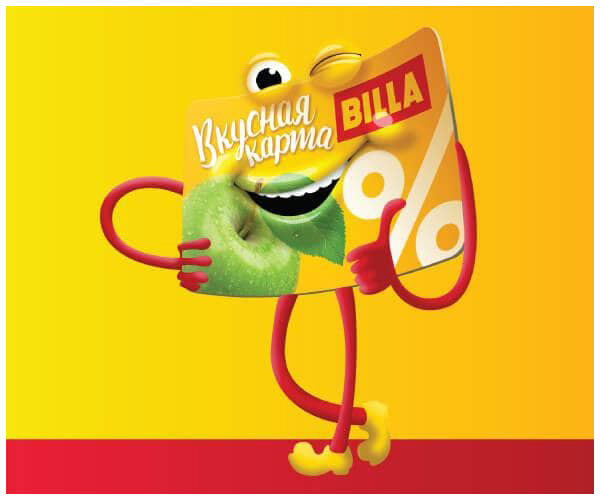
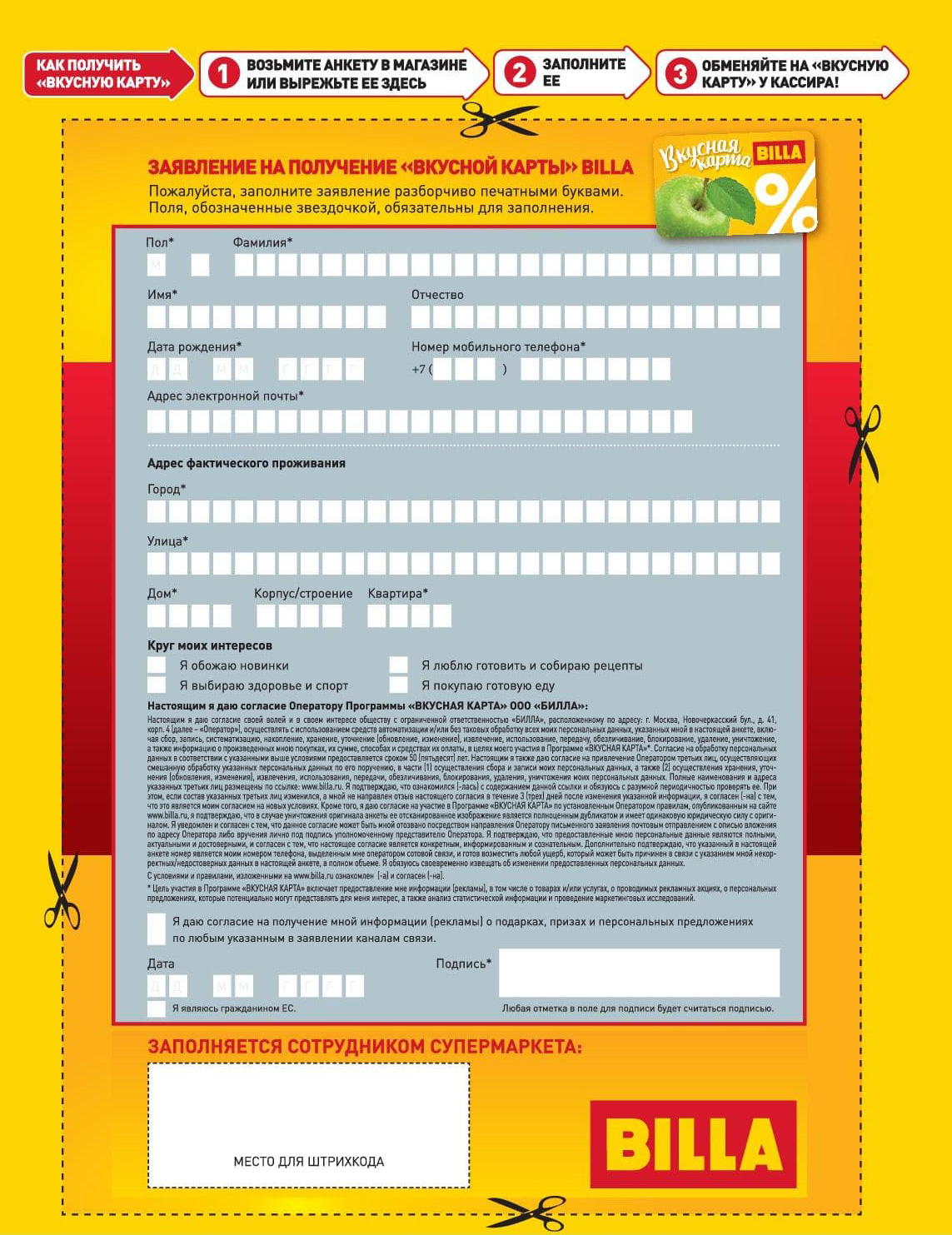
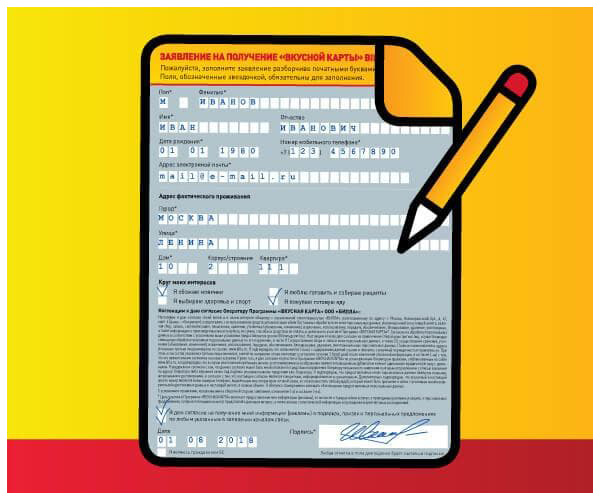
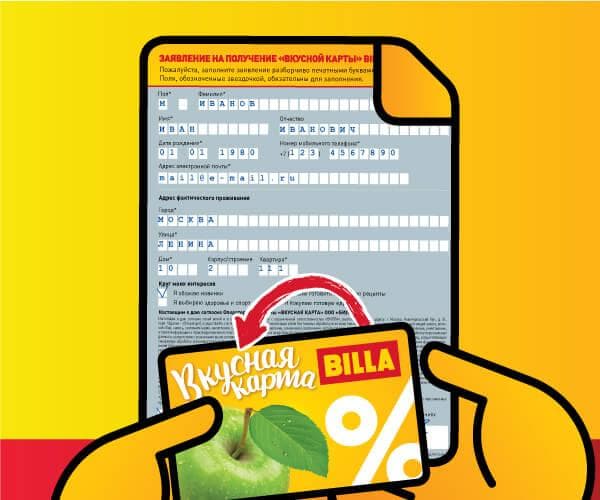





Nfc на телефоне и не только
NFC World ведет список смартфонов с поддержкой технологии. В соответствии с ним, каждый iPhone, начиная с iPhone 6, поддерживает ее. Последние iPhone 12 также поддерживают теги NFC через приложение Launch Center Pro.
NFC добавили и в линейку iPad, начиная с iPad Pro, iPad Air 2 и iPad Mini третьего поколения.
С поддержкой NFC выпускается каждое устройство под управлением Android 4.0 или более новой версии ОС. Samsung, к примеру, отдельно публикует список своих смартфонов с поддержкой NFC и характеристиками технологии.
Функцию NFC встраивают и в «умные» браслеты, к примеру, серии Xiaomi Mi Band. А »умные» часы с NFC работают так же, как смартфон с аналогичным чипом. Обычно их функционал ограничен и используется только для оплаты покупок и услуг.
Кроме того, существуют NFC-кольца для оплаты покупок.
Кольцами можно пользоваться для оплаты общественного транспорта, а также как ID-карточкой. Чтобы воспользоваться кольцом, нужно установить на смартфон приложение от его разработчика.
Samsung pay
Samsung Pay, в отличие от Apple Pay и Google Pay, помимо технологии NFC, использует функцию MST или защищенной магнитной передачи и работает практически везде — даже на старых терминалах, которые не были обновлены для работы с бесконтактными платежами.
Однако в 2021 году поддержку этой функции начали постепенно сворачивать, начиная с телефонов Galaxy S21. Samsung Pay доступен в 29 странах мира, в том числе и в России. Он также доступен на «умных» часах линеек Galaxy Watch, Galaxy Watch Active, Gear и Gear Sport.
Для настройки сервиса нужно запустить приложение, войти в свою учетную запись Samsung и зарегистрировать PIN-код или отсканировать отпечаток пальца. В Samsung Pay можно добавлять кредитные и дебетовые карты платежных систем Mastercard, Visa и МИР, а также совершать денежные переводы. Кроме этого в сервис можно загрузить до 100 карт лояльности.
При оплате нужно выбрать карту на главном экране приложения, а затем приложить палец к сканеру отпечатков или ввести PIN-код. После этого можно приложить заднюю часть телефона к платежному терминалу. Всплывающее уведомление о транзакции появится в верхней части экрана.
Боковое (выезжающее) меню
Это меню открывает доступ к следующим разделам:
- Мои карты и счета ➡ перенаправляет пользователя на главную страницу приложения.
- Предложения банка ➡ можно ознакомиться с персональными предложениями от банка.
- Офисы и банкоматы ➡ удобный поиск и отображение на карте офисов и банкоматов Газпромбанка.
- Контакты ➡ ссылка на форму обратной связи, номера для звонков с мобильного или стационарного телефона.
- Настройки:
- Безопасность ➡ возможность изменить пароль, отвязать устройство, скрыть баланс, включить функцию входа в приложение по отпечатку пальца.
- Скрытые карты и счета ➡ посмотреть и активировать скрытые продукты.
Для защиты автомобиля
Приложение на устройстве с поддержкой NFC позволяет использовать смартфон как ключ автомобиля. Его достаточно поднести к ручке двери водителя, чтобы заблокировать и разблокировать двери машины. В салоне смартфон размещается на специальном месте на приборной панели, которое является также площадкой беспроводной зарядки, что позволяет включить зажигание.
В 2020 году организация Car Connectivity Consortium, которая объединяет производителей автомобилей и мобильных устройств, выпустила спецификацию Digital Key Release 2.0. Она включает в себя поддержку функций блокировки и разблокировки автомобиля, запуска двигателя, аутентификации пользователя, отзыва цифрового ключа у другого пользователя, цифрового обмена ключами и ограничения использования ключа. Последний хранится в SE смартфона. Датчики NFC в автомобиле устанавливают в ручке двери водителя и на передней панели.
Свой NFC-ключ для автомобиля представила Apple. Car Key можно привязать к приложению Wallet, он позволяет разблокировать и заводить автомобиль с помощью iPhone или Apple Watch, а также им можно поделиться с другими людьми.
Для интернета вещей (iot)
В системах интернета вещей используются приборы и датчики, интерфейсы и механизмы подключения которых различаются. Интеграция интерфейса NFC в шлюз IoT или микрокомпьютер, который работает как агрегатор всех устройств, позволяет беспрепятственно подключать их.
При этом смартфон с поддержкой NFC после регистрации в шлюзе можно использовать для передачи команд устройствам и смены их настроек. Причем, технология позволяет управлять даже устройствами без интерфейса — лампочками, датчиками безопасности или розетками.
NFC может также выступать в виде меток. Они работают без питания и достаточно маленькие, чтобы поместиться внутри плаката, билета, визитной карточки, наклейки, браслета, брелки, ручки, бирки и иного предмета.
Микрочип в метке может хранить небольшие фрагменты данных, которые могут быть считаны устройством с поддержкой NFC. В метке NFC можно хранить URL-адрес, контактную информацию или даже команды и настройки, которые устройство будет выполнять при контакте. Для чтения или записи данных в метки NFC потребуется специальное приложение, например, Trigger.
Для медицины
NFC может обеспечивать безопасный доступ к медицинской информации. Технологию применяют для управления доступом к компьютерам, планшетам и другим устройствам.
Медицинские браслеты с NFC позволяют отслеживать передвижения пациентов. Персонал может в реальном времени узнать, где находится пациент, когда в последний раз его посещала медсестра или какое лечение назначил его врач. Браслеты можно подключать к смартфонам или планшетам, чтобы они передавали данные лечащему врачу.
Интеллектуальные браслеты с NFC также помогают отслеживать пациентов с опасными для жизни состояниями, такими как диабет, астма или аллергия. При возникновении экстренной ситуации браслет предоставит подробную информацию врачам скорой помощи. Подобные устройства выпускает HealthID Profile.
Наконец, метки NFC добавляют на упаковку или в маркировку лекарства, чтобы подтвердить его подлинность, просмотреть подробную информацию о дозировках или прочитать о побочных эффектах. Метка также может содержать веб-ссылку на сайт производителя.
Для подключения на apple watch
Воспользуйтесь пунктом «Подключить на Apple Watch» в Сбербанк Онлайн на Айфоне и выполняйте следующие действия:
- Укажите карту в приложении «Wallet» в умных часах и проследите изменение статуса карточки на основной странице. Способ не требует совершения дополнительных действий для идентификации.
- Убедитесь, что мобильный банк привязан к платежному средству. В случае отсутствия услуги, произведите активацию в ближайшем банкомате.
- Откройте приложение «Apple Watch» в телефоне, выберите пункт «Wallet и Apple Pay» и добавьте карточку, укажите код безопасности и нажмите «Далее».
- Примите условия соглашения и подтвердите правильность указанных данных с помощью кода из СМС.
Чтобы произвести расчет с помощью умных часов, надо дважды нажать на кнопку сбоку, приложить дисплей часов к терминалу и дождаться подтверждения успешного проведения операции.
Платежная система используется для осуществления расчетов на таких устройствах, как iPad, MacBook Pro (только со сканером отпечатка пальца) и компьютер Mac (модели старше 2021 года и с синхронизацией с Айфоном или умными часами). Однако с помощью указанных устройств можно расплачиваться только в программах (в том числе в app store) и в интернете при условии предоставления этой возможности сайтом.
Пользование платежным средством от Apple производится бесплатно. Политика безопасности и конфиденциальности компании не допускает хранение данных ни на устройствах, ни на сервере.
Как добавить карту газпромбанка?
После того как вы вошли в свой личный кабинет. Вы увидите надпись: «Настройка списка карт», нажав на которую вы увидите все ваши карты Газпромбанка. В разделе «Скрытые карты» отображены карты, которые являются не активны для самого приложения, а списке «Добавленные в приложение карты» список активных те, с которыми вы можете работать через телефон.
Чтобы добавить карту в активный список, вам нужно нажать на плюсик на против соответствующей карты, далее приложение попросит ввести специальный CVC2/CVV2 код, который находится сзади карты. После того как код будет введет карта будет подключена к услуге.
Подключение всех карт делает их активными, и вы можете делать с ними все операции, которые предоставляет данная система. Добавляемой карте присваивается статус подтвержденный. Нажав на нужную вам карту, вы перейдете на более детальную информацию по самой банковской карте Газпромбанка:
- Баланс карты Газпромбанка
- Номер карты
- Платеж
- Перевод
- Шаблоны
- Дневной лимит
- Использовано (за день)
- Месячный лимит
- Использовано (за месяц)
- Гео ограничения по карте Газпромбанка
- Блокировка карты
Как вы видите услуга «Телекард» в банке предоставляет довольно широкие возможности любому пользователю и клиенту банка.
Как настроить nfc для оплаты картой сбербанка
 Для возможности осуществления бесконтактных транзакций приобретите мобильный телефон с функцией NFC и возьмите карточку банка, которой вы пользуетесь.
Для возможности осуществления бесконтактных транзакций приобретите мобильный телефон с функцией NFC и возьмите карточку банка, которой вы пользуетесь.
NFC (Near field communication) дословно переводится как «коммуникация ближних полей», обозначает обмен информацией между цифровыми устройствами на расстоянии до 10 см, технология была презентована в 2004 г. Настроить функцию ближней бесконтактной связи самостоятельно невозможно.
Современные телефонные аппараты идут со встроенным модулем, информацию о наличии данной возможности производитель указывает либо в настройках сотового, либо на батарее. Функция бесконтактной оплаты картой Сбербанка доступна с помощью смартфона, ее поддерживают все устройства с версией Андроид выше 4.4
Как настроить оплату телефоном андроид вместо карты
Настройка бесконтактного способа оплаты для устройств с операционной системой Android выполняется в пошаговой последовательности:
- Выполнить установку приложения для бесконтактных платежей.
- Необходимо зайти в меню «Настройки».
- Здесь выбрать пункт «Беспроводные сети».
- Пролистать меню до пункта «Еще» и зайти в него.
- Тут необходимо в разделе «NFC» переместить ползунок в положение «Включено».
- Под ним есть пункт меню «Android Beam». Эта функция необходима для обмена информацией между устройствами, поэтому ее также необходимо включить.
Теперь телефон может заменить банковскую карточку, но для завершения настройки ее необходимо добавить. В программах компании «Гугл» это делается так:
- Войти в приложение.
- Здесь выбирается вкладка «Карты».
- Необходимо нажать на пункт «Добавить карту».
- Далее нажать «Начать» и снова «Добавить карту».
- Теперь банковскую карту можно отсканировать или ввести необходимые данные самостоятельно. На телефон придет подтверждающее СМС, код из которого нужен для привязки платежного средства.
Что касается приложения Самсунг пэй, то для добавления карточки в нем необходимо выполнить такую последовательность действий:
- Выполнить вход в приложение.
- Нажать на значок « ».
- Добавить сканер отпечатка пальца или ввод пин-кода.
- Карту можно отсканировать или ввести все данные вручную.
- Прочитать пользовательское соглашение и принять его.
- Банк пришлет СМС, которое нужно для подтверждения привязки.
- Поставить электронную подпись.
Как подключить и отключить telecard?
Полезное приложение от Газпромбанка обладает множеством функций, поэтому всё больше клиентов банка интересуются, как можно к нему подключится. Для этого Газпромбанк предлагает всем желающим три основных способа, на их основе строится и порядок отключения услуги.
1 способ: подключение на сайте Газпромбанка через Домашний банк. Этот вариант — самый простой и удобный. Чтобы подключиться к Телекард таким образом, нужно:
- завести личный кабинет на сайте банка;
- открыть меню «Банковские карты»;
- выбрать вкладку «Услуги системы Телебанк»;
- зарегистрироваться при помощи системных подсказок.
2 способ: подписка на приложение через банкомат Газпромбанка. Для этого понадобится:
- найти банкомат, обслуживающий клиентов Газпромбанка;
- поместить карту в слот устройства;
- ввести пин-код;
- выбрать получение информации по карте;
- раскрыть вкладку «Подключение услуг»;
- выбрать опцию «Система Телекард»;
- последовательно следуя подсказкам системы, подключить сервис Телекард.
3 способ: визит в офис продаж компании Газпромбанк, где нужно подать соответствующее заявление.
Примечание 2. Отключение происходит аналогичными способами.
Как пользоваться nfc на iphone
Функция NFC в iPhone, как уже было упомянуто, включается и отключается теми приложениями, которым она требуется. Чтобы привязать карту к Apple Pay, нужно зайти в приложение Wallet, нажать на « » и следовать инструкциям. С 2021 года российские пользователи могут привязывать, помимо Visa и Mastercard, также карты «Мир».
Для оплаты нужно приложить палец к Touch ID или пройти идентификацию в Face ID и поднести верхнюю часть iPhone к бесконтактному считывателю. Смартфон сам активирует NFC.
Если первые iPhone 6 с NFC позволяли только совершать платежи через Apple Pay, то iPhone 7 и более новые модели используют технологию для чтения меток NFC с помощью сторонних приложений. Кроме того, начиная с iOS 13 и выпуска iPhone XS и XR, они также могут кодировать пустые метки с помощью сторонних приложений, таких как GoToTags.
И, наконец, начиная с iPhone XS и заканчивая iPhone 12, смартфоны способны считывать метки в фоновом режиме. Таким образом, пользователю больше не нужно устанавливать сторонние приложения: достаточно приложить iPhone к метке NFC, и он автоматически считает ее.
Система автоматически ищет метки поблизости при каждом включении экрана. После обнаружения и сопоставления метки она показывает уведомление о том, что пользователь может отправить данные в приложение для обработки. Однако фоновое чтение отключается, когда используются Wallet или Apple Pay, камеры, устройство находится в режиме полета, либо заблокировано после перезапуска.
Чтобы активировать другие функции NFC в iPhone, потребуется запустить приложение «Команды», открыть вкладку «Автоматизации», нажать на « » в верхнем правом углу, найти NFC и выбрать пункт «Тег NFC». Затем необходимо включить Bluetooth-наушники или другое беспроводное устройство, подключить их к iPhone, поднести устройство с меткой к задней панели смартфона и подождать пару секунд.
После подключения требуется открыть меню «Скрипты», выбрать пункт «Задать место воспроизведения» и указать свой iPhone; затем выбрать из списка подключаемое устройство и снять галочку в пункте «Спрашивать при выполнении». Процедуру придется повторить с каждым устройством.
Каким образом приложить карту к считывающему устройству?
Переходим к рассмотрению вопроса, какой стороной прикладывать карту при бесконтактной оплате.
Для оплаты карточкой, оснащенной микрочипом НФС, понадобится терминал, оснащенный специальным считывателем. Чтобы удостовериться, что аппарат поддерживает такую функцию, его придется внимательно осмотреть. Как выглядит место, к которому прикладывается карточка? Это верхняя зона корпусной части терминала, обозначенная специальным значком.
На некоторых моделях обозначения отсутствуют, но функцию бесконтактных платежей они поддерживают. Маркировка, подтверждающая данный способ оплаты, нанесена на обратной стороне терминала либо в аккумуляторном блоке.
А что значит светодиод, расположенный на экране сверху и мигающий зеленым цветом? Это еще один признак, по которому становится ясно, что к такому терминалу в магазине можно прикладывать карту для оплаты.
Если лампочка мигает серым цветом – что это такое? Это означает, что аппарат поддерживает оплату бесконтактным способом, но опция по какой-то причине не активирована. В подобной ситуации обращаются в организацию, установившую устройство для принятия платежей, чтобы она оказала помощь в настройке.
Карточка, оснащенная микрочипом НФС, имеет символику бесконтактного платежа и надписи Мастеркард Пэй Пасс либо Виза Пей Вейв.
Как правильно прикладывать такую карту к терминалу для проведения оплаты? Для перевода денег таким способом поднесите пластик к терминалу стороной, имеющей указанную маркировку. Транзакция не отнимет более одной секунды.
Какое расстояние необходимо выдержать, чтобы обеспечить срабатывание карты? Достаточно двух – трех сантиметров, чтобы синхронизировать карточку со сканером и позволить ему списать деньги.
Карты ➡ мои карты
- Пополнить. В разделе предоставлена возможность пополнить карту или счет.
- Перевести. Здесь можно сделать перевод между своими счетами, клиенту Газпромбанка, перевести средства третьему лицу в сторонний банк, на кредитную карту, юридическому лицу или ИП, в бюджетную организацию.

- Оплатить. В платежах разработчики приложения собрали самые востребованные направления для клиентов Газпромбанка. Здесь вы найдете удобные инструменты для оплаты государственных услуг, сотовой связи, интернета, коммерческого телевидения, охранных услуг, страховых полисов и другого. Для выбранного платежа можно использовать любую из активных карт.

- Реквизиты. Здесь находится информация для предоставления вашим плательщикам, а именно: о банке получателя, корсчете, БИК, ФИО получателя, ИНН, КПП, номер счета получателя.

- Безопасность. В данном разделе можно заблокировать карту/счет, произвести настройки для проведения операций за границей, включить или отключить работу с протоколом 3D Secure.
- Последние операции. Здесь вы сможете посмотреть баланс, историю операций по каждой карте как дебетовой, так и кредитной. Если счет активен, то отобразятся все операции по нему.
Также в разделе «Мои карты» пользователь имеет возможность настроить карты.
В них входит:
- Возможность скрыть/отобразить карту.
- Переименовать.
- Управлять дневными или месячными лимитами.
Насколько безопасна технология nfc?
В начале 2000-х годов NFC-модули считались неуязвимыми для атак хакеров. Однако позднее программисты описали ряд теоретических атак, которые могут использоваться для кражи информации и заражения смартфона вирусом. В 2021 году была выявлена первая критическая уязвимость NFC.
На сегодняшний день сигналы NFC шифруются с помощью криптографических алгоритмов, а параллельно ведется разработка новых протоколов шифрования. Кроме того, в мобильных приложениях банков платежи обычно нужно дополнительно подтвердить PIN-кодом, отпечатком пальца или снимком радужной оболочки глаза.
Тем не менее, специалисты рекомендуют соблюдать следующие правила:
Оплатить
Перейдя в этот подраздел вам представится возможность произвести платеж выбрав получателя из удобного списка.
Список включает в себя:
Госуслуги ➡Штрафы ГИБДД ➡ оплата по документам или по УИН.
Мобильная связь ➡ список всех операторов.
Телефонная связь ➡ большой список поставщиков данных услуг.
Электронные деньги ➡ все известные эл. кошельки ( QIWI, Яндекс Деньги, Webmoney, Элекснет, Рапида и т.д.).
Интернет ➡ список провайдеров предоставляющих доступ в интернет.
Коммунальные услуги ➡ можно выбрать и произвести оплату обслуживающей компании, поставщикам газа, электроинергии, водоснабжения и т.д.
Коммерческое телевидение ➡ оплата альтернотивного телевидения.
Охранные системы ➡ Вневедомственная охрана, Цезарь Саттелит и другие охранные фирмы предоставляющие данный вид услуг.
Страхование ➡ ОАО «СОГАЗ», страховая группа МСК Пермский край, страховое общество Якорь.
Транспорт ➡ оплата (для жителей Москвы) карты «Тройка», приобретение авиа и ж.д. билетов.
Прочее ➡ пожертвования в благотворительные фонды, оплата школьного питания, пополнение счета в «Одноклассниках», оплата детского сада и многое другое.
Особенности и возможности «телекард»
С мобильным софтом «Телекард» теперь очень просто управлять банковскими счетами, вкладами, кредитами на расстоянии с помощью планшета, компьютера или смартфона. Приложение оснащено целым набором полезных опций, которые находят исключительно положительные отклики у пользователей.
Стоит заметить, что прежняя версия уже не функционирует, поэтому обновленный софт «Телекард 2.0.» требует нового скачивания. Однако, если Вы ранее уже пользовались приложением, то прежние данные для входа в систему позволят успешно работать здесь и в дальнейшем. Повторной регистрации не требуется.
Благодаря такому приложению клиент Газпромбанка может без проблем работать с большим количеством опций. Основные:
- Настроить шаблоны, ограничения и лимиты.
- Удалить/добавить/блокировать счета и карты.
- Просмотреть текущий баланс счета.
- Отслеживать приходы/расходы денег, истории платежей.
- Управлять транзакциями, вкладами, кредитами.
- Мгновенно находить ближайшие отделы Газпромбанка и банкоматы.
Возможность настроить систему под собственные потребности и желания сделает работу в приложении еще более простой. Наличие специальной опции в телефоне делают возможным вход лишь по отпечатку пальца, вместо пароля. Работа бесплатного приложения ведется пока на двух системах: iOS 9.3 и Android 4.4. Скачивание и установка также бесплатна.
Перевод и оплата услуг
Перевод денег через «Телекард 2.0» позволяет быстро послать определенную сумму на нужный счет. Приложение дает возможность отсылать деньги во все возможные системы – например, на мобильный телефон, карту своего или чужого банка и так далее.
Оплатить услугу очень просто. Например, чтобы пополнить счет телефона через «Телекард 2.0», необходимо проделать следующее:
- Выбрать счет или карту, с которых вы хотите списать деньги.
- Нажать на кнопку «Платеж».
- Выбрать оператора и регион, к которому относится номер телефона.
- Ввести желаемую сумму пополнения и указать номер, на который надо отправить платеж.
- Подтвердить операцию нажатием на соответствующую кнопку.
Перевод оформляется похожим образом. Например, вот так можно отправить деньги на карту любого банка другому человеку:
- Выбрать счет или карту.
- Нажать на кнопку «Перевод».
- Выбрать из списка возможностей «На другую карту».
- Ввести реквизиты карты, на которую нужно отправить деньги.
- Указать желаемую сумму перевода.
- Подтвердить операцию.
Важно! Всегда перепроверяйте, куда и кому вы посылаете деньги. И это касается не только правильности реквизитов. Не стоит посылать деньги малознакомым людям в качестве предоплаты или «взаймы». Тем более если их вдруг попросит знакомый через социальную сеть или СМС с подозрительного номера и не сможет доказать, что это он. В общем, берегите свои деньги.
Преимущества и недостатки способа оплаты
Метод оплаты отличается оперативностью выполнения и удобством, что делает его выигрышным перед традиционными вариантами. К сожалению, рассчитываются им не везде, но там, где это возможно, потребитель получает неоспоримые преимущества:
- транзакция на кассе проводится быстро, денежные средства со счета списываются в течение секунды. Экономится время, что особенно важно при больших потоках людей;
- отсутствует необходимость вводить Пин-код для каждой операции либо передавать карточку в руки кассиру. Информацию не считает даже специальное устройство – скиммер;
- пластик не подвергается изнашиванию. Известны случаи, когда период действия карты не закончен, а магнитная лента истерлась до такой степени, что не позволяет выполнять считывание реквизитов. Приходится посещать финансовое учреждение, чтобы заказать новую дебетовую карту;
- бесконтактные платежи принимаются в большинстве крупных магазинов, в отелях, заведениях общественного питания. Оплата одним прикосновением к терминалу избавляет от проблем с языковым барьером, что особенно важно при поездках за границу.
К сожалению, дистанционный способ оплаты имеет и определенные неудобства.
Пока карточка находится у законного владельца, его финансовый счет в безопасности. Но в случае хищения пластика злоумышленник сможет снимать по 999 рублей, чтобы не превышать установленный лимит транзакций в одну тысячу. Таким образом, мошенник сможет пользоваться картой, пока ее не заблокирует владелец.
Приложите карту. чем опасны платежи без пин-кода?
сбербанк онлайн
Переводите деньги, платите за услуги, следите за своими счетами в СберБанк Онлайн. Более 70 миллионов пользователей уже с нами, присоединяйтесь!
Вы сможете:
• СМОТРЕТЬ БАЛАНС и историю операций, информацию по бонусам СберСпасибо
• ПЕРЕВОДИТЬ ДЕНЬГИ по номеру телефона, карты и не только
• ПЛАТИТЬ за ЖКХ, мобильную связь, штрафы ГИБДД, интернет и другие услуги
• ОТКРЫВАТЬ вклады, заказывать карты, оформлять кредиты и обменивать валюту
• ИНВЕСТИРОВАТЬ в готовые решения от профессиональных управляющих или открыть брокерский счет для самостоятельного инвестирования
• ФОРМИРОВАТЬ накопления на будущее с помощью индивидуального пенсионного плана
А еще в приложении есть интересные возможности, которые вам точно пригодятся:
• ДИАЛОГИ, в которых можно переписываться, делать переводы, отправлять стикеры и яркие открытки
• КОНСУЛЬТАЦИИ с банком в чате
• УВЕДОМЛЕНИЯ об операциях в удобном формате пуш
• КАНАЛЫ в Диалогах, где можно узнать об инвестициях, недвижимости, финансах, технологиях и многом другом
• СЕМЕЙСТВО ВИРТУАЛЬНЫХ АССИСТЕНТОВ САЛЮТ, которые развлекут беседой, расскажут о погоде или переведут деньги — только скажите!
Регистрация в приложении займет всего пару минут.
Если вы уже пользуетесь СберБанк Онлайн и вам есть, чем поделиться, оставляйте отзывы здесь или отправляйте на help@nfcexpert.ru. Ваши комментарии помогут нам делать приложение лучше!
===
Детальный список возможностей СберБанк Онлайн:
— Просмотр баланса по всем картам, счетам, вкладам и кредитам СберБанка
— Переводы по номеру телефона, карты, счёта или имени получателя
— Оплата ЖКХ, мобильной связи, интернета, штрафов ГИБДД, налогов и других услуг более 90 тысяч компаний
— Быстрая оплата услуг по шаблонам
— Оплата квитанций по QR-коду
— Создание и настройка автоплатежей и автопереводов
— Просмотр истории операций, поиск по ней, удобные фильтры, просмотр деталей операции
— Информация по бонусам СберСпасибо, поиск партнёров, у которых можно копить и обменивать бонусы на скидку
— Консультации по важным вопросам в чате с банком
— Звонки в банк через интернет
— Возможность настраивать уведомления об операциях, выбирать тип (СМС или Push) и менять номер телефона, к которому привязана карта
— Открытие вкладов и целей, управление ими
— Создание копилок — автоматических переводов между своими счетами
— Подача заявок на кредиты и кредитные карты, досрочное погашение
— Управление картами: блокировка, смена ПИН-кода, перевыпуск и заказ новых карт. Возможность узнать номер своей карты
— Подключение карт Visa и Mastercard к Apple Pay прямо в приложении
— Пополнение карт с карт других банков
— Обмен валюты в любое время
— Поиск по приложению
— Карта с ближайшими офисами и банкоматами
— Госуслуги: выписка из ПФР, получение пенсии в СберБанке, сервис для самозанятых и страховые выплаты по кредитам
— Общение, отправка переводов, стикеров и фото в Диалогах. Возможность добавить к сообщениям яркие открытки, чтобы передать эмоции на расстоянии
— Каналы в Диалогах, где мы простым языком рассказываем об инвестициях, недвижимости, финансах, технологиях и многом другом
— Истории — карточки на главном экране, в которых можно получить финансовые советы, персональные предложения, инструкции по работе с приложением
— Инструменты для анализа финансов — помогают следить за расходами и управлять своим бюджетом
— Приобретение паевых инвестиционных фондов
— Открытие и пополнение брокерского счета
— Открытие и пополнение индивидуального инвестиционного счета
— Открытие и пополнение индивидуального пенсионного плана
— Пополнение продуктов накопительного страхования жизни
— Открытие и пополнение счета доверительного управления
— Возможность следить за своим портфелем и результатами инвестирования
© 1997—2021 ПАО Сбербанк
Россия, Москва, 117997, ул. Вавилова 19
Генеральная лицензия на осуществление банковских операций от 11 августа 2021 года
Регистрационный номер — 1481.
 NFC Эксперт
NFC Эксперт